

要提高打印生产率,您可以将几个等待作业或 DocBox 作业合并为一个作业。您可以更改合并作业的某些属性以及作业顺序。
原始作业在该位置不再可见。但是,您始终可以使用[拆分] 选项恢复原始作业。
合并作业的名称为第一个单独作业的名称。
转到等待作业列表。
选择要合并的作业。
单击[捆绑] 。
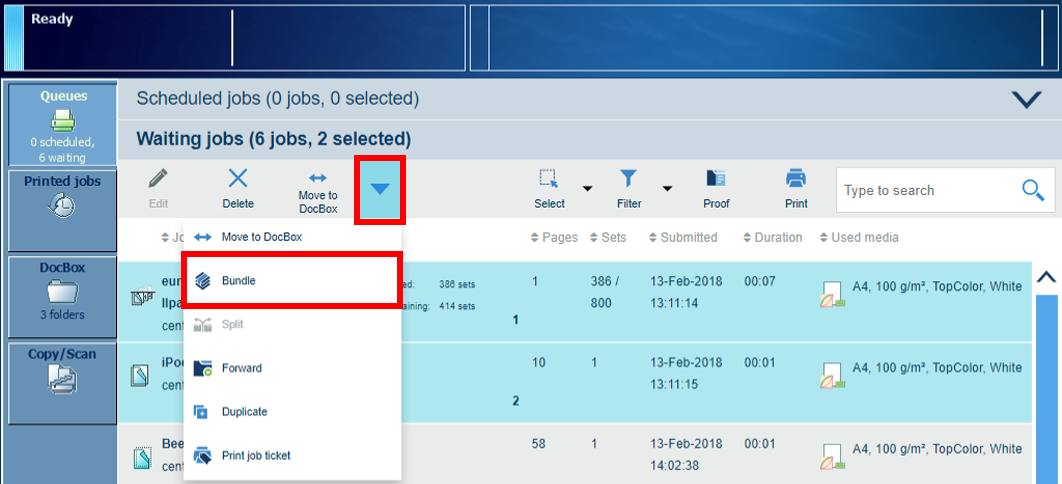 捆绑作业
捆绑作业如果需要,可更改作业名称、作业顺序和其他属性。
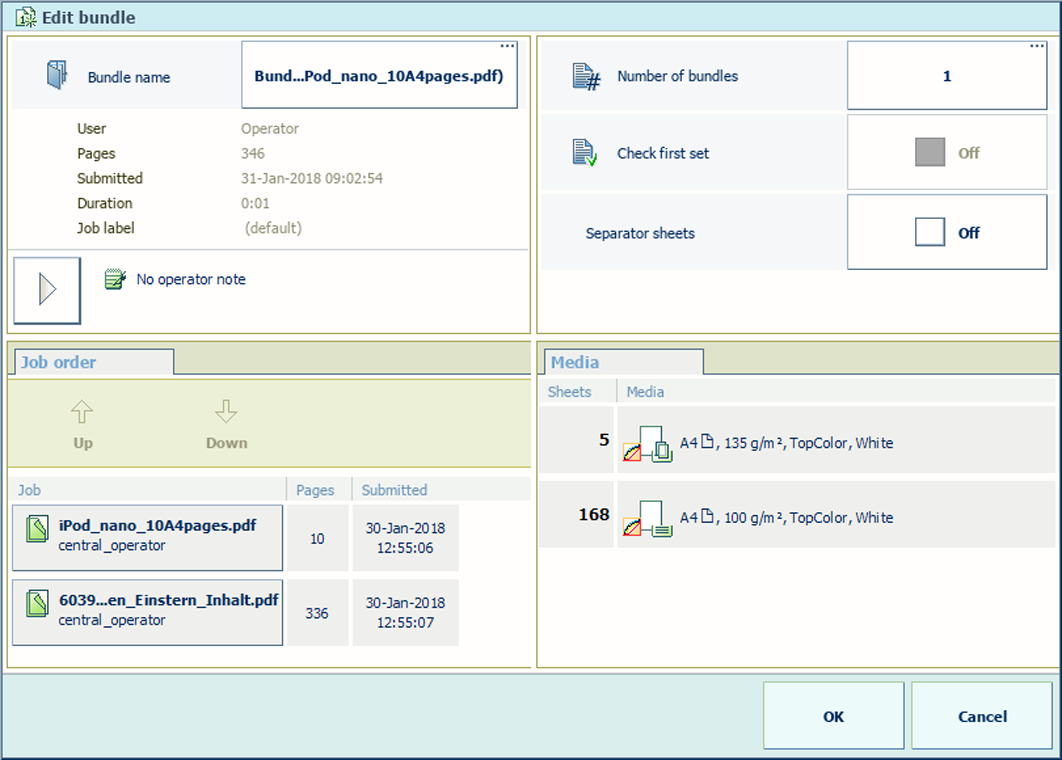 捆绑作业的属性
捆绑作业的属性单击 [确定] 。
此作业在列表中。
 捆绑作业
捆绑作业转到一个 DocBox 文件夹。
选择要合并的作业。
单击[合并] 。
 创建合并
创建合并如果需要,可更改作业名称、作业顺序和其他属性。
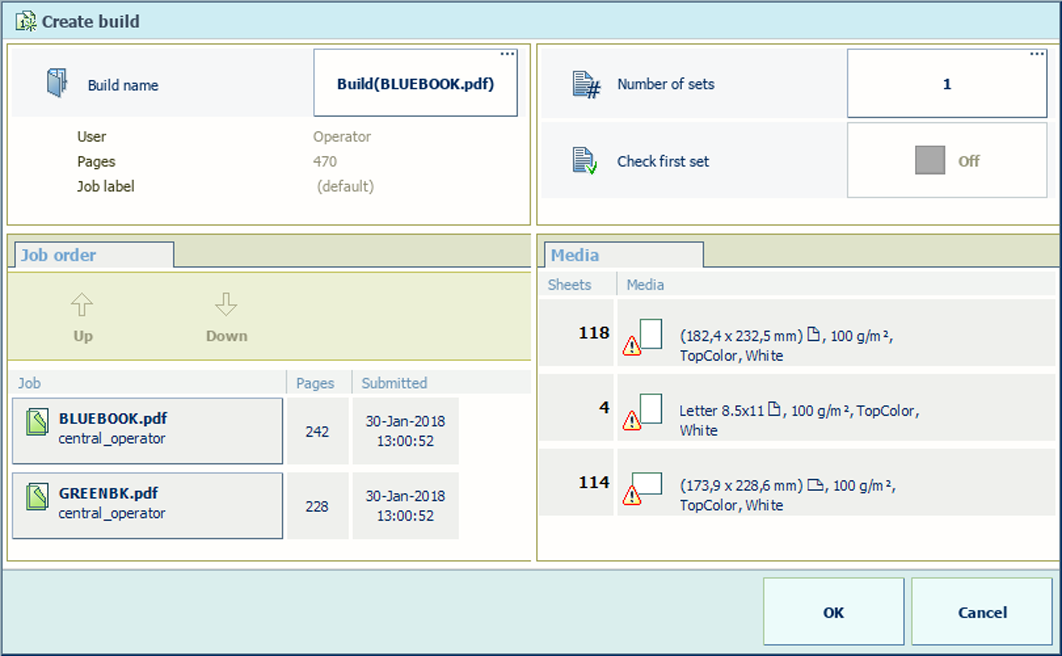 合并作业的属性
合并作业的属性单击 [确定] 。
此作业在列表中。
 合并作业
合并作业选择合并作业。
单击[拆分] 。
了解队列中的作业管理 中的合并作业
查找、筛选和选择作业 中的合并作业